A Microsoft Word egy rendkívül hatékony és népszerű termelékenységi program. A jegyzetek készítésétől a közlemények szerkesztéséig, a jelentések készítéséig és még sok másig, a Word számos napi feladat elvégzésére használható.
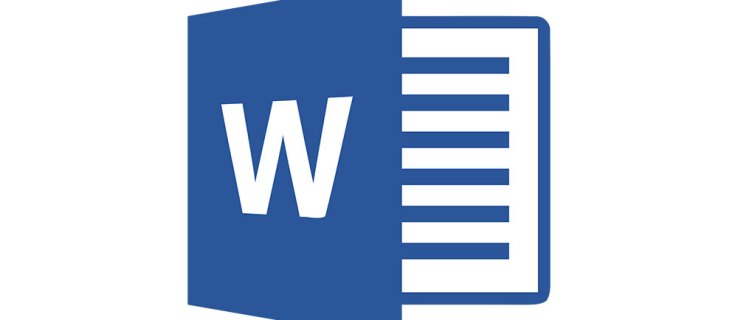
Ha törölnie kell egy oldalt a Microsoft Word alkalmazásban, ez az oktatóanyag az Ön számára készült. Míg a Microsoft Word egy hihetetlenül erős szövegszerkesztő, és szinte bármire képes, nincs gyors módja az oldalak törlésének.
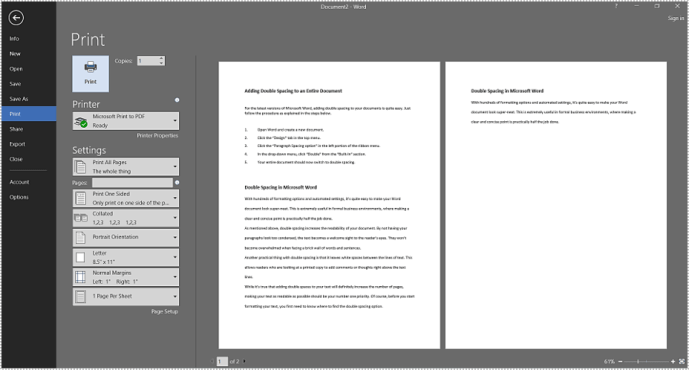
Ehelyett nagyon óvatosan kell kivágnunk, másolnunk és beillesztenünk, ügyelve arra, hogy a másolat elférjen a szándékolt helyen. Persze, még mindig egyszerűbb, mint a hajdani írógépes időkben, de nagyon könnyű véletlenül is eltávolítani a rossz dolgot.
Ha problémái vannak egy oldal törlésével, vessünk egy pillantást ennek egy nagyon egyszerű módjára.
Oldal törlése a Microsoft Word alkalmazásban PC-n vagy Mac-en
A Word a vártnál nehezebbé teszi egyetlen oldal törlését.
Van néhány módszer, amellyel törölhet egy oldalt a Wordből. Ebben az oktatóanyagban a Word 2016-ot fogjuk használni; a lépéseknek azonban többé-kevésbé azonosaknak kell lenniük minden verziónál.
Ezt szem előtt tartva, a következő lépésekkel törölheti az oldalt a Wordben:
- Válasszon egy üres helyet az oldalon.

- Válaszd ki a itthon fület, és válassza ki megtalálja.

- Válassza ki Menj (A gomb megnyomásával átugorhatja az 1-3 lépéseket Ctrl + G a Windows számáravagy Opció + CMD + G Machez).

- Írja be az oldalszámot a szövegmezőbe, és kattintson Menj.

- típus oldalon és kattintson Menj. Ez az egész oldalt kiemeli. Válassza ki Bezárás a párbeszédpanelből való kilépéshez.

- Találat Backspace vagy Töröl.

Az extra oldalnak most el kell tűnnie. Ellenőrizze még egyszer, hogy a Backspace nem törölt-e véletlenül egy karaktert a dokumentumból, majd mentse el a módosítást.
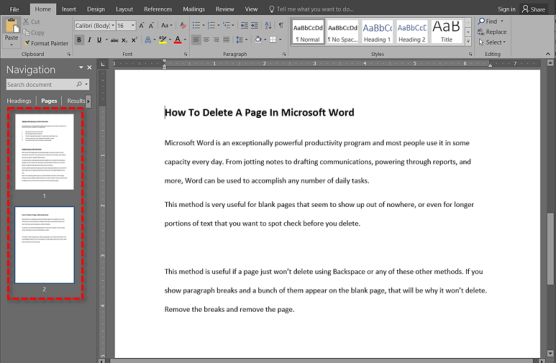
Az oldal törlésének egyéb módjai a Wordben
Amint azt korábban említettük, van néhány más módszer is, amellyel megtudhatja, melyik a megfelelő az Ön és szerkesztési stílusa számára.
Először is használhatja a Navigációs ablaktáblát. Ehhez kövesse az alábbi lépéseket:
- Navigáljon ide Kilátás és ellenőrizze a Nyomtatási elrendezés opció a bal szélen található.
- Nyissa meg a Navigációs ablak fület, majd válassza ki a Oldalak lapon
- Görgessen le a törölni kívánt oldal megkereséséhez.
- Kattintson duplán az oldalra az előhíváshoz.
- Ha az oldal üresnek tűnik, nyomja meg a gombot Ctrl + Shift + 8 (CMD + 8 Mac rendszeren) a bekezdésjelek megtekintéséhez. Ez segíthet megállapítani, hogy vannak-e nem kívánt bejegyzések az oldalon.
- Ütés Töröl amíg az oldal el nem tűnik, kijavítja ezeket a hibákat.
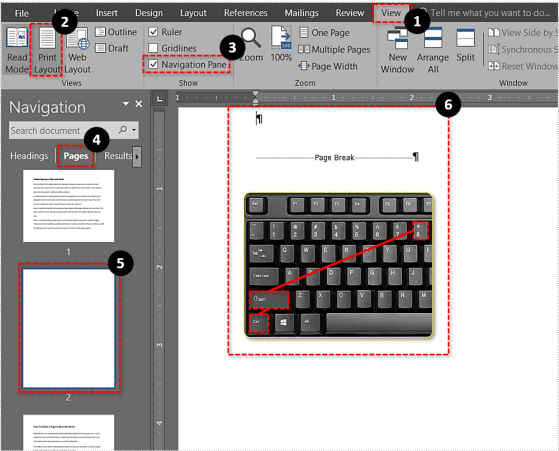
Ez a módszer nagyon hasznos olyan üres oldalak esetén, amelyek látszólag a semmiből tűnnek fel, vagy akár hosszabb szövegrészek esetén is, amelyeket törölni szeretne azonnal.
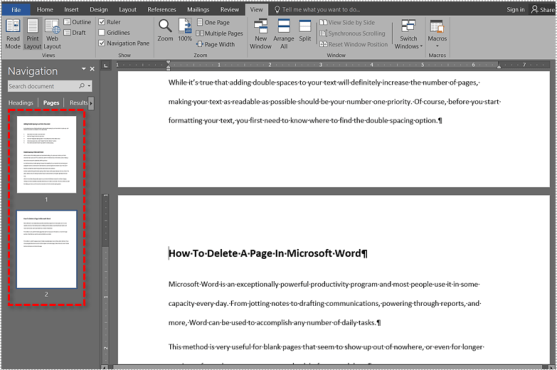
Ez a módszer akkor hasznos, ha egy oldal nem törlődik a Backspace vagy bármely más módszer használatával. Ha több bekezdéstörést lát az üres oldalon, valószínűleg ezért nem törlődik. Távolítsa el a töréseket és távolítsa el az oldalt.
Ugyanazokat az eredményeket érheti el a Shift + kattintással:
- Helyezze a kurzort a törölni kívánt oldal elejére.
- Lefog Váltás és helyezze a kurzort a törölni kívánt oldal végére. A szöveget most ki kell emelni.
- Válassza ki Töröl és akkor Backspace az oldal törléséhez.
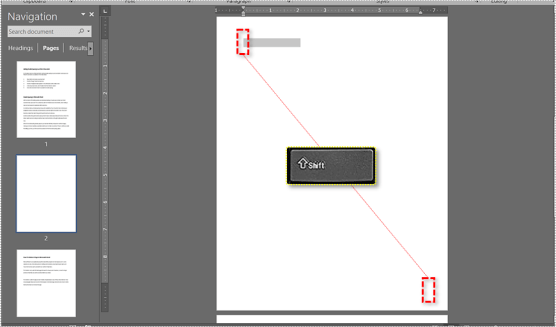
Végül, ha törölni szeretne egy oldalt a dokumentum végén, de a Word nem engedi, van egy mód ennek elkerülésére. A Word egy állandó bekezdéstörést ad a dokumentum végéhez, amely egyszerűen nem tűnik el. Az elrendezéstől függően ez egy üres oldalt hozhat létre a végén, amelyet nem tud törölni.
- nyomja meg Ctrl + Shift + 8 bekezdéstörések megjelenítéséhez.
- Válassza ki az utolsó bekezdéstörést.
- Csökkentse a betűméretet 1-re.
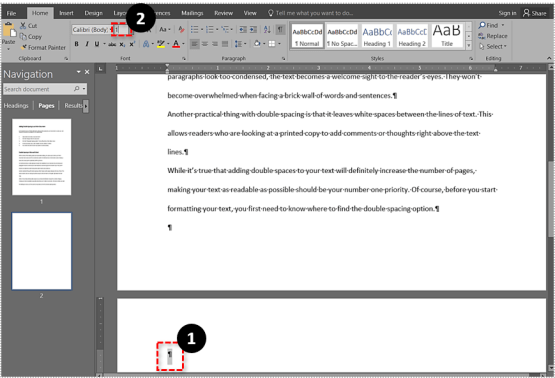
Ezzel eltávolítja az utolsó üres oldalt a dokumentumból, és az utolsó törést az utolsó oldalra illeszti.
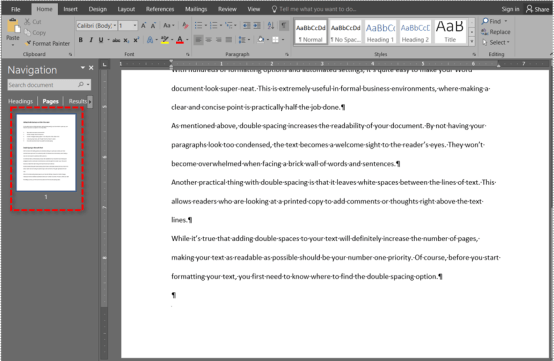
Oldal törlése a Word alkalmazásban Androidon
Annak ellenére, hogy az oldal törlésének folyamata a Microsoft Wordben szinte azonos az asztali alkalmazás és a mobilalkalmazás esetében, de menjünk ezen.
- Nyissa meg a szerkeszteni kívánt dokumentumot a Wordben.
- Ezután kattintson bárhová az oldalon, és írja be Ctrl + G a Keresés és csere ablak megnyitásához.
- Ezután írja be a törölni kívánt oldalszámot Írja be az oldalszámot doboz, nyomja meg Belép, majd érintse meg a gombot Bezárás..
- Győződjön meg arról, hogy a törölni kívánt oldal ki van jelölve, majd érintse meg a gombot Del vagy Backspace kulcsok.
Végső gondolatok
A Microsoft Word egy nagyszerű termelékenységi eszköz, és számos nagyszerű funkciót kínál, amelyek segítségével a lehető leggyorsabban elvégezhetjük munkánkat. Bármilyen nagyszerű is, a Word nem mentes a hibáitól, és az egyik ezek közül az oldalak gyors törlésének képtelensége.
Szerencsére az ebben a cikkben említett módszerek bármelyikével probléma nélkül törölhet egy oldalt a Wordben, így a lehető leggyorsabban folytathatja munkáját.





